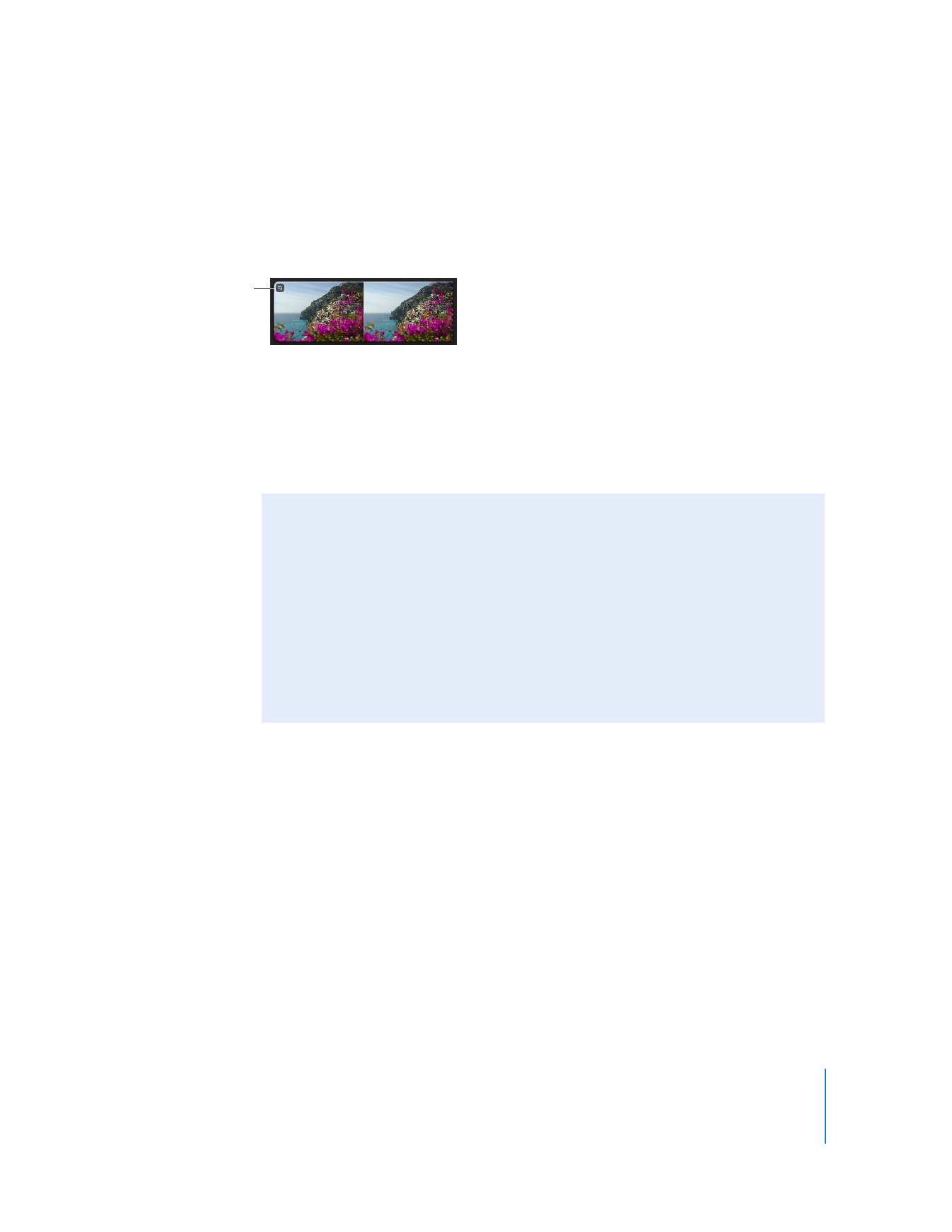
Publicere til fremvisning på iPod, iPhone eller Apple TV
Hvis du vil se filmen på iPod, iPhone eller Apple TV, skal du først sende den færdige film
til iTunes.
Symbol for beskæring
Rotere og beskære billeder
De rotationsknapper, der vises, når du beskærer billeder eller anvender Ken Burns-
effekten, giver dig mulighed for at ændre billedets retning i intervaller på 90 grader.
Hvis du har et fotografi eller en video, som du har optaget, mens kameraet blev holdt
på siden, kan du på denne måde rette billedet op igen.
På samme måde kan du beskære fotografier eller video, som ikke passer til det
billedformat, du har valgt til projektet. Når du eksporterer din film, får den samme
bredde som de bredeste videoer eller fotografier, du har tilføjet, så der kommer sorte
felter i siderne eller over og under filmen (“pillar box” eller “letterbox”). Det kan du
undgå ved at beskære fotografier og video til den samme størrelse.
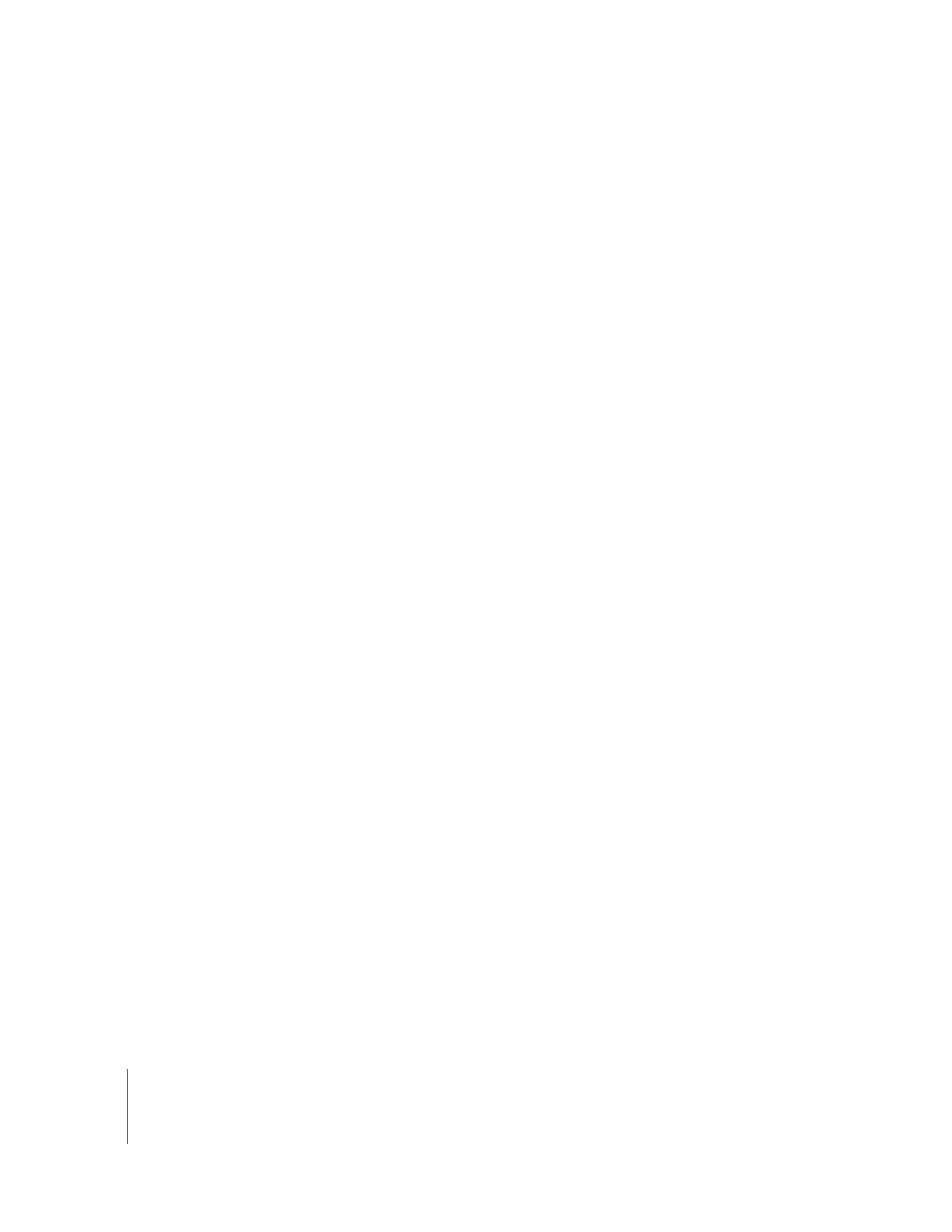
46
Kapitel 2
Lær at bruge iMovie
Du opretter en færdig film til fremvisning på iPod, iPhone eller Apple TV på følgende
måde:
1
Vælg Del > iTunes.
2
Vælg den eller de størrelser, du vil bruge til filmen.
Mellemstore film er bedst egnet til fremvisning på en iPod; store film er bedst til
fjernsyn med høj opløsning (HDTV). Til iPhone er det bedst at fremstille film i både små
og mobile størrelser. Nogle valgmuligheder til størrelse er måske ikke tilgængelige,
fordi projektets originale medier ikke er store nok til, at de kan klargøres med de
størrelser. Hvis de originale medier ikke er i høj opløsning, kan iMovie ikke klargøre en
stor film.
Det tager måske lidt tid at klargøre projektet, især hvis du har valgt klargøring i flere
størrelser samtidig. Når filmene er klargjort, kan du finde dem i filmbiblioteket i iTunes,
hvorfra de kan overføres til iPod eller iPhone eller sendes til dit HD-fjernsyn via
Apple TV.